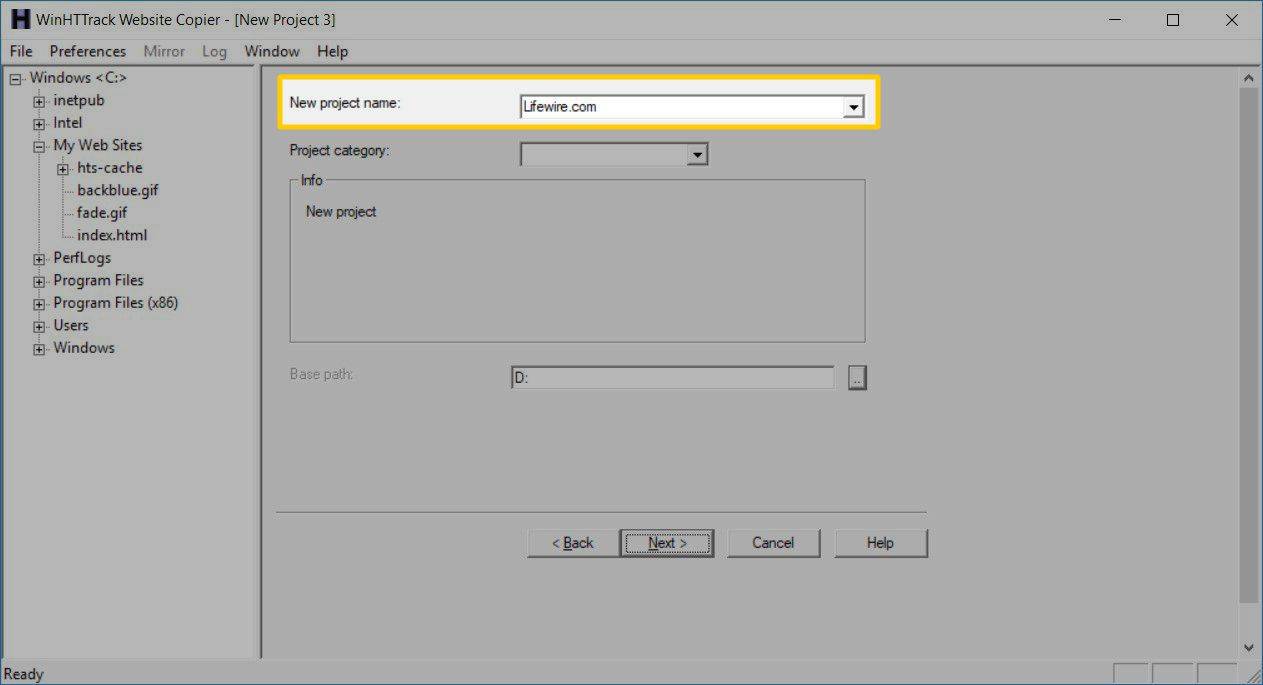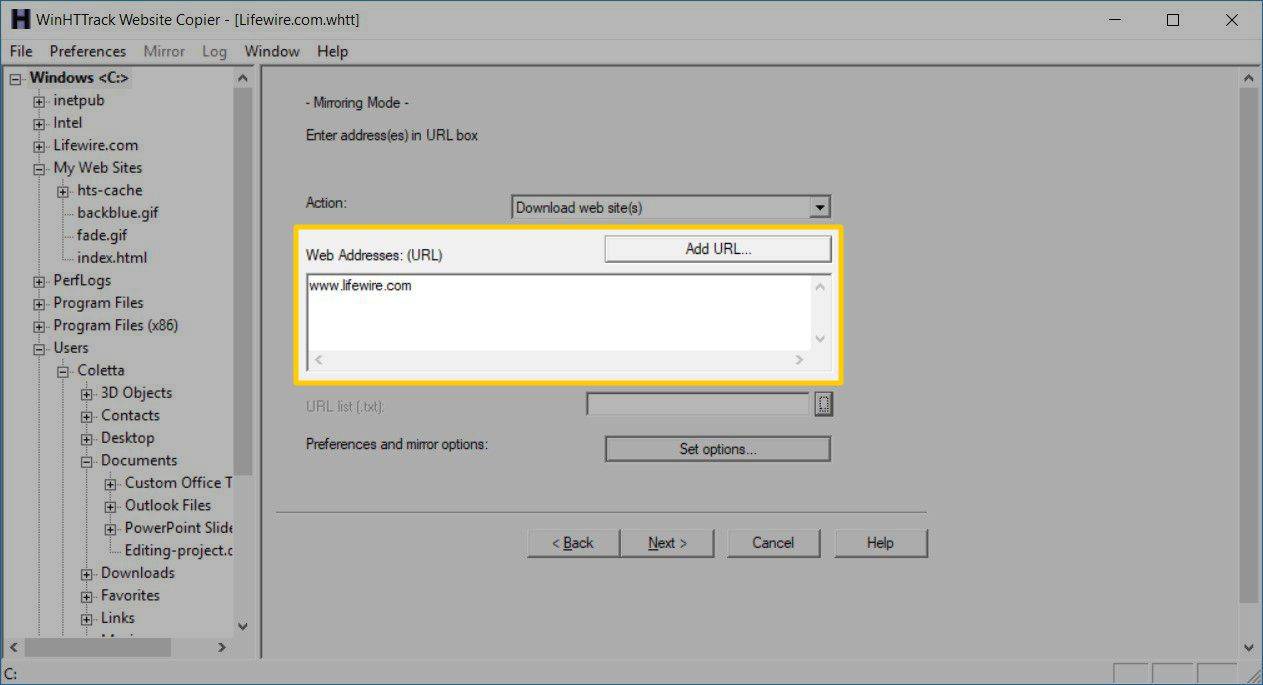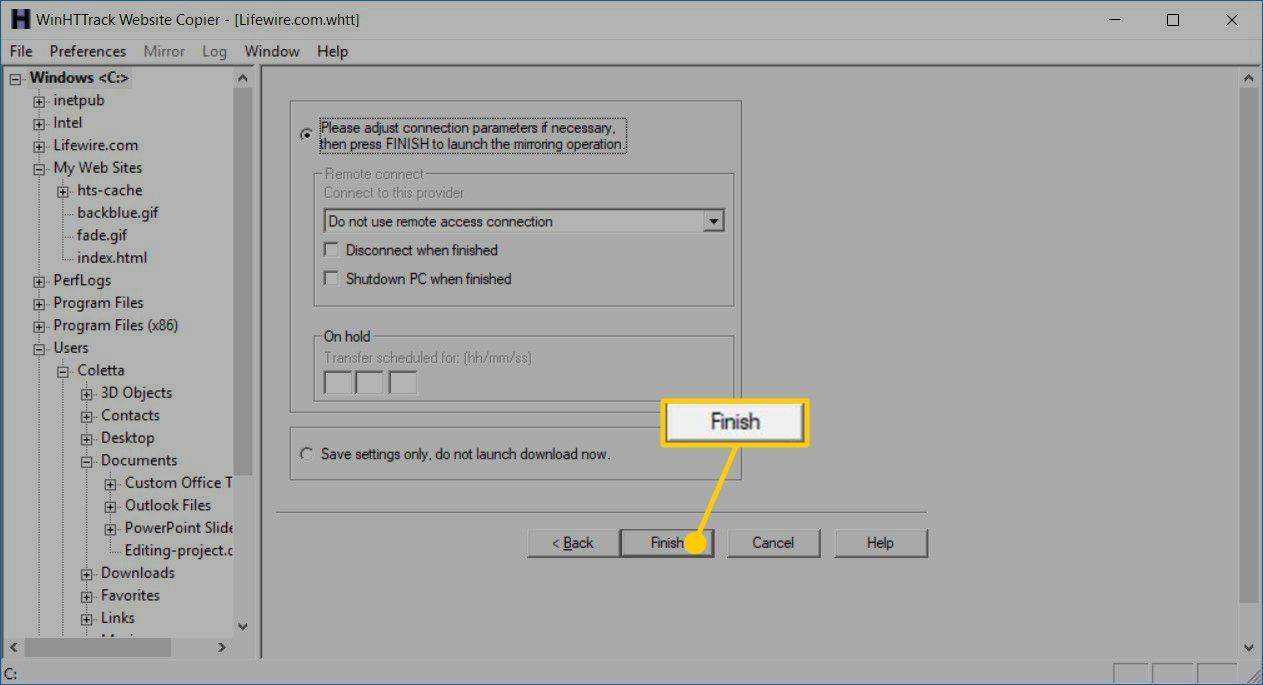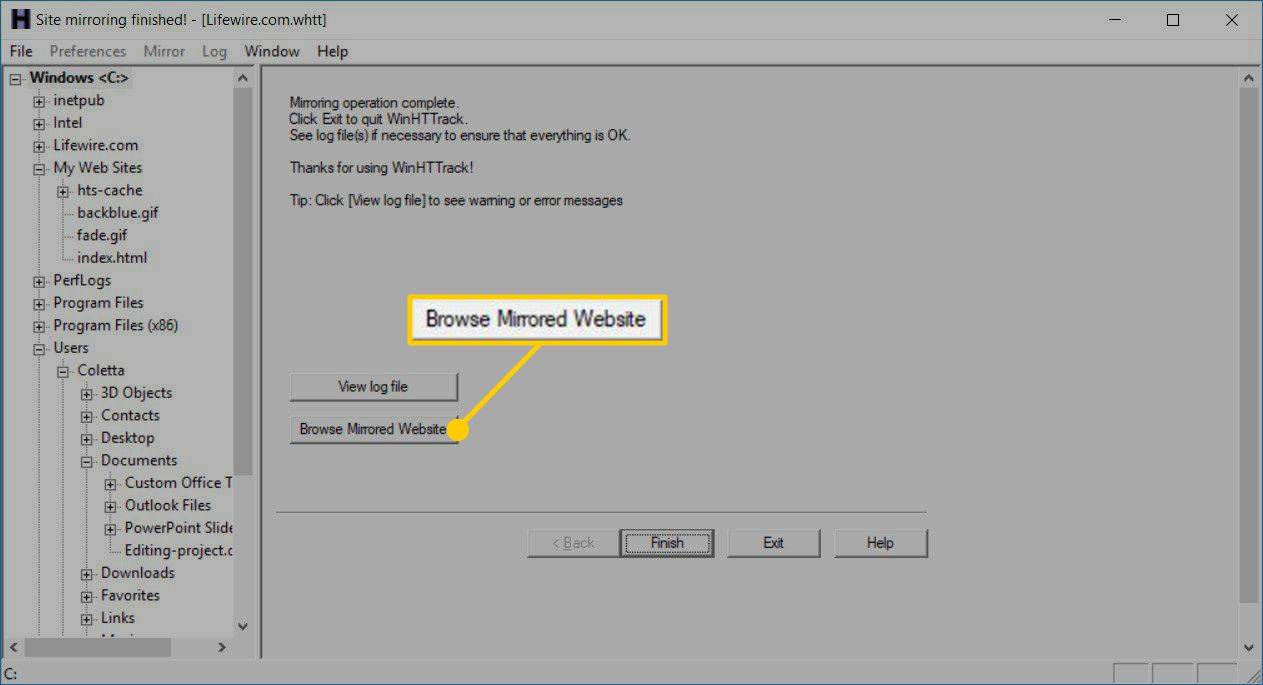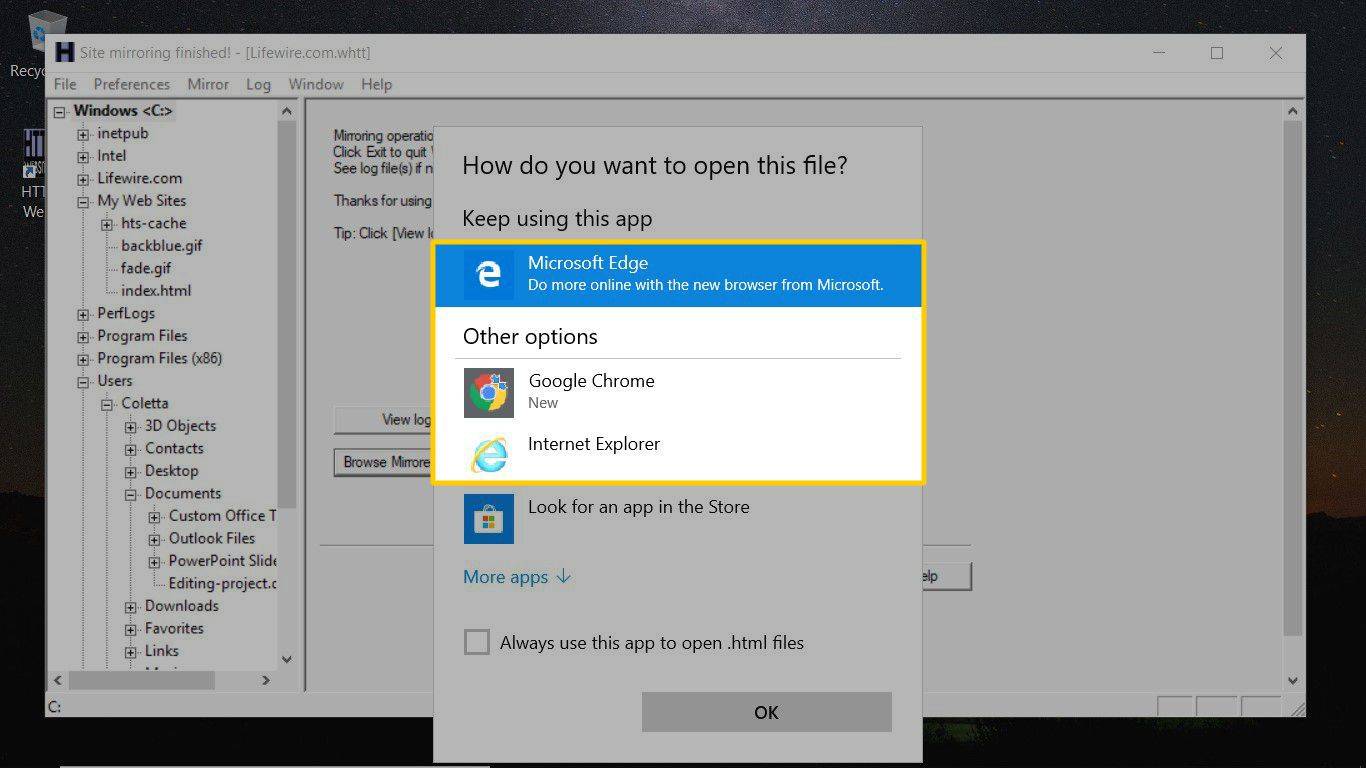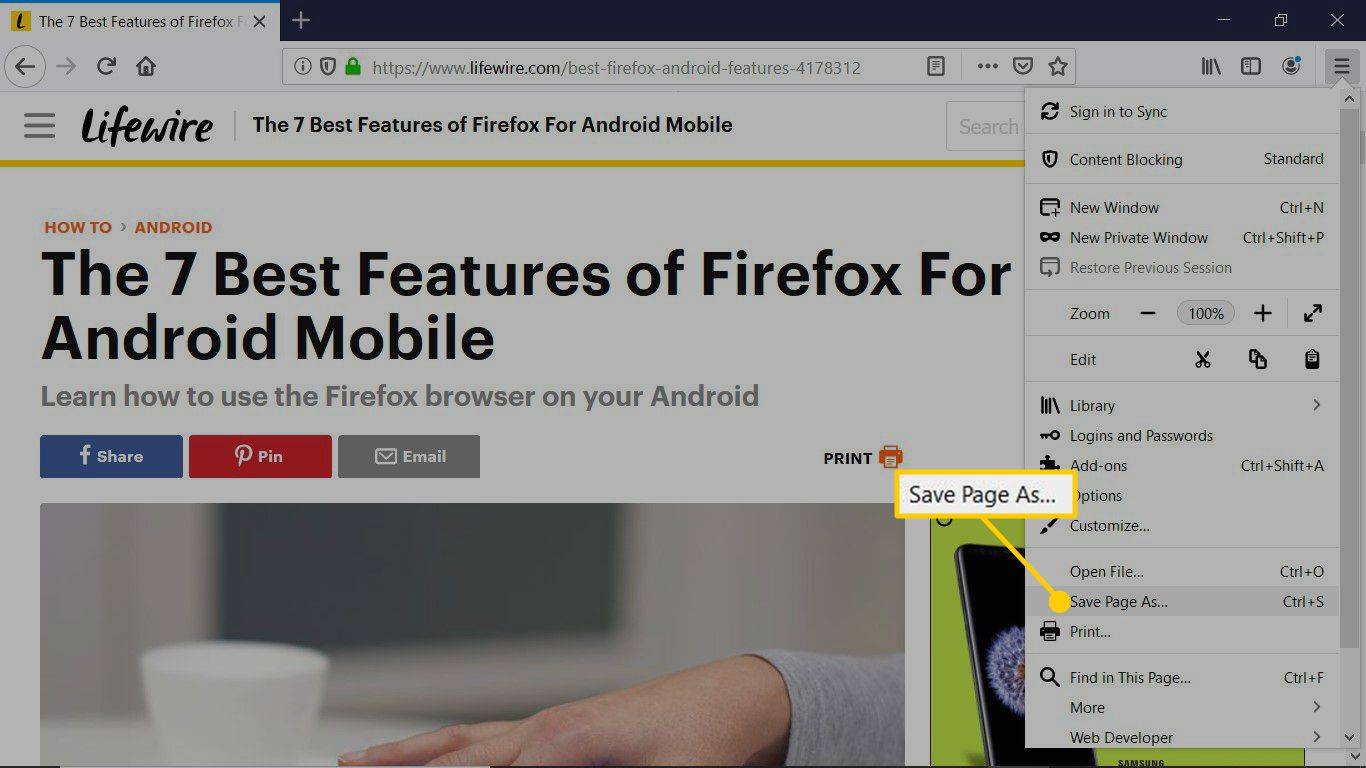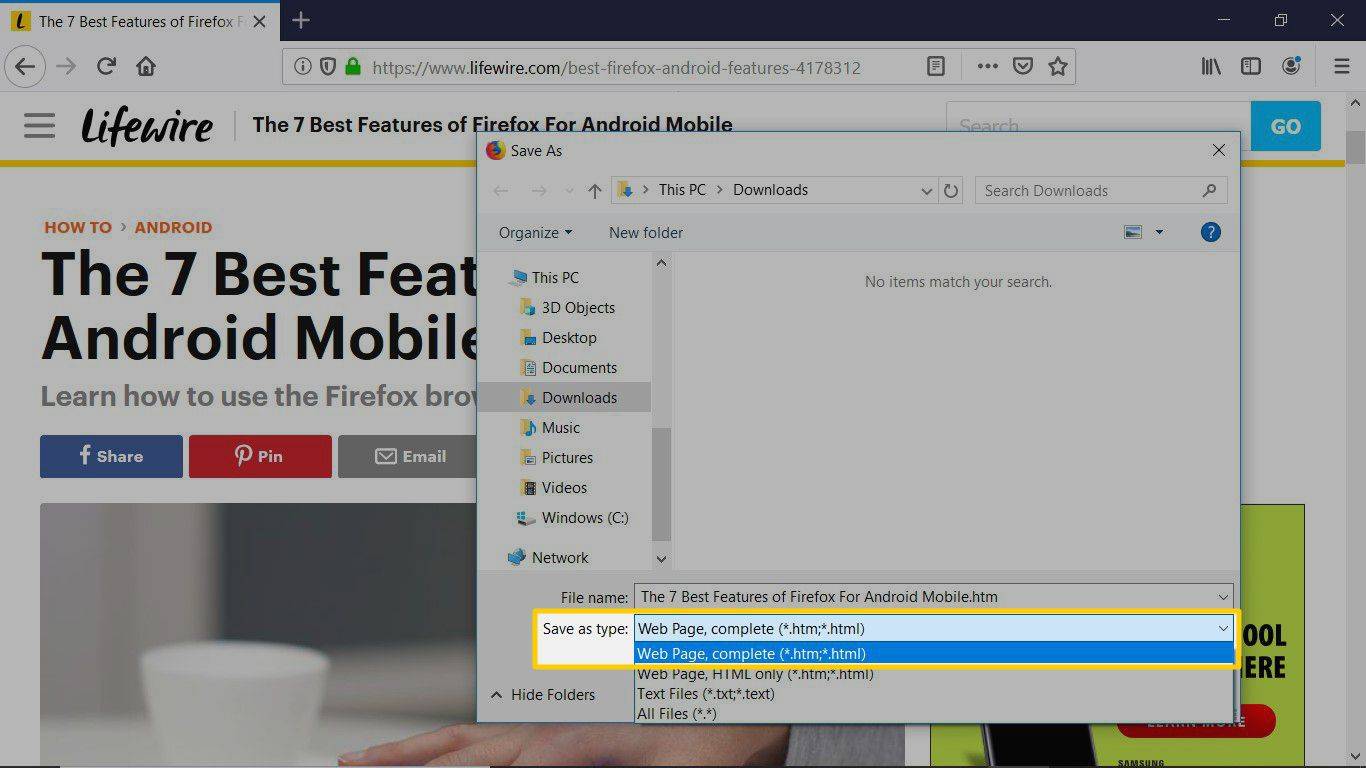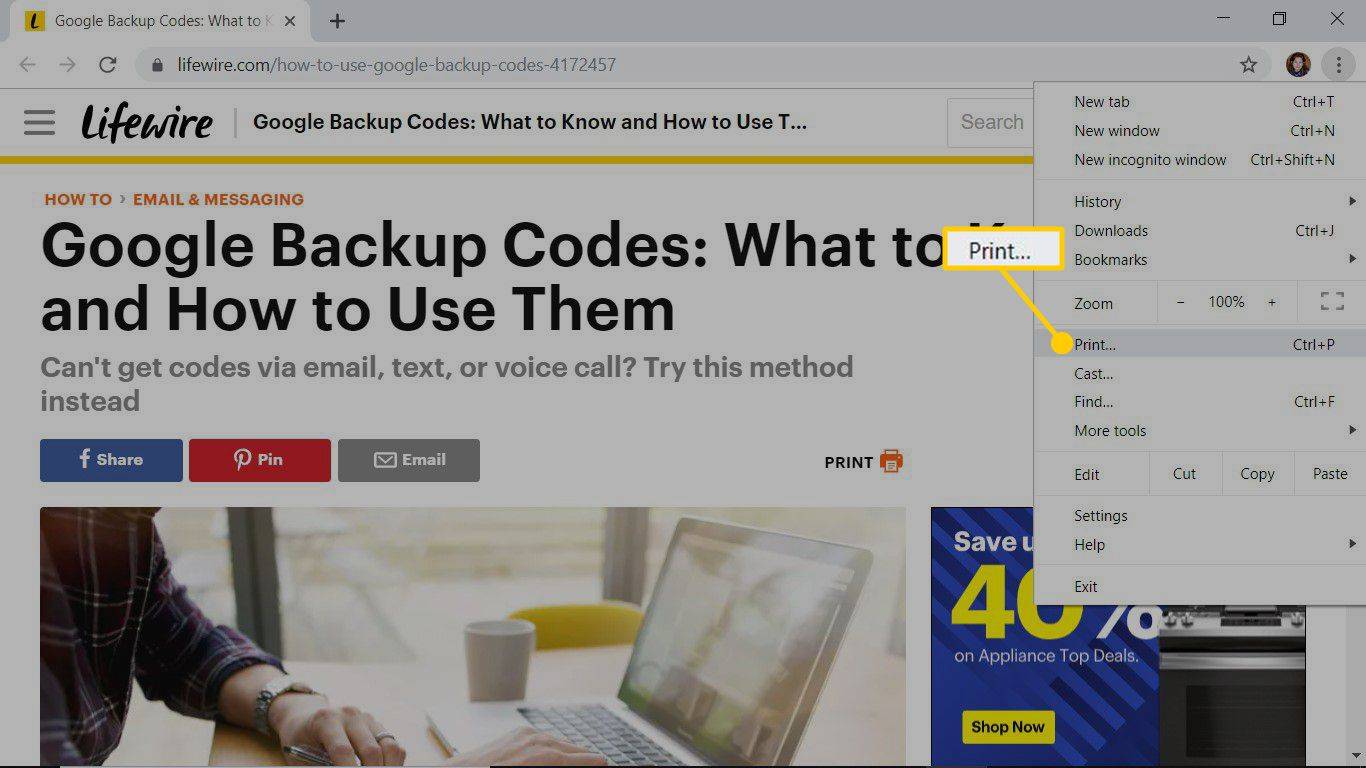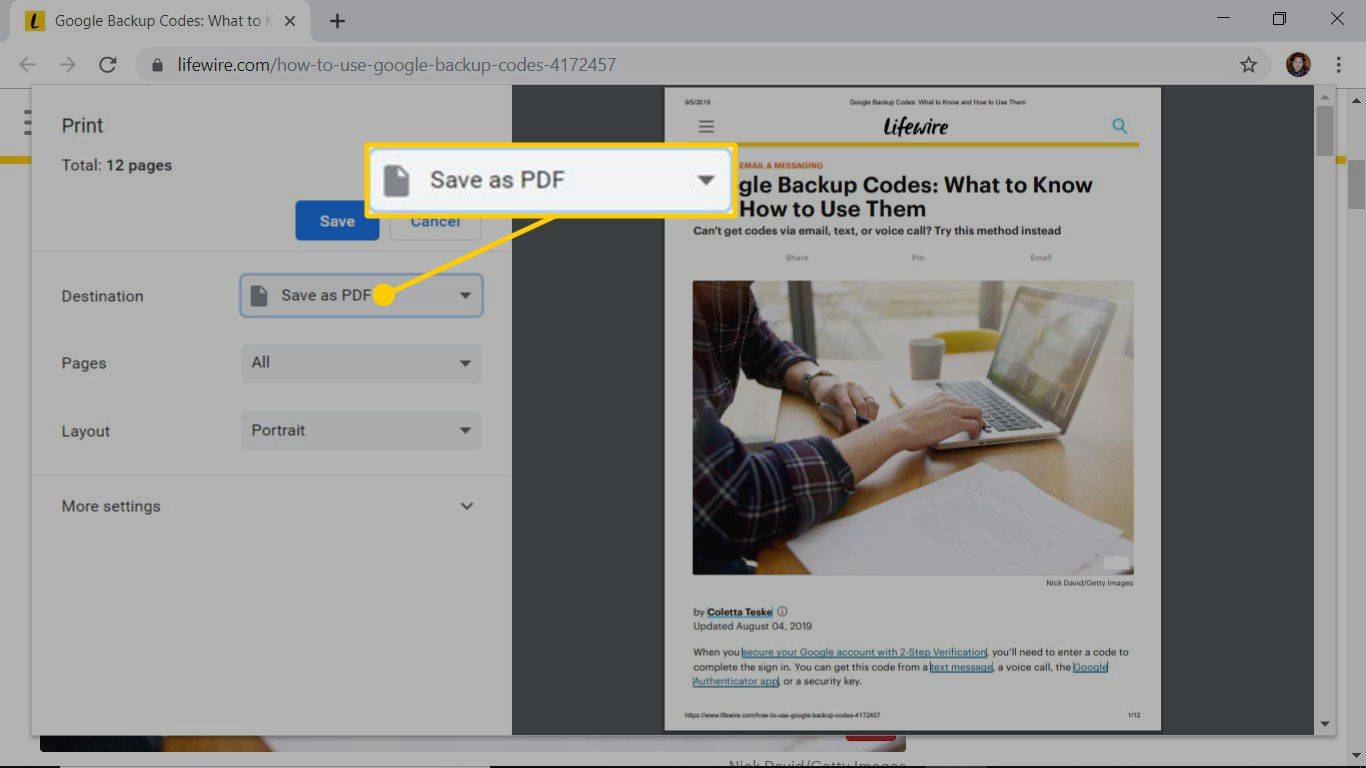Na prístup k obsahu z webu nemusíte byť online. Keď viete, že nebudete mať internetové pripojenie, ale chceli by ste si prečítať webovú stránku, môžete si stiahnuť jej obsah. Existuje niekoľko spôsobov, ako zobraziť webové stránky offline, vrátane sťahovania stránok pomocou offline prehliadača alebo FTP alebo ukladania webových stránok pomocou webového prehliadača alebo príkazu Linux.
Stiahnite si celú webovú stránku pomocou offline prehliadača
Ak chcete offline kópiu celej webovej lokality, môžete použiť program na kopírovanie webovej lokality. Tieto aplikácie stiahnu všetky súbory webových stránok do počítača a usporiadajú súbory podľa štruktúry lokality. Kópia týchto súborov je zrkadlovou kópiou webovej stránky, ktorú si môžete prezerať vo webovom prehliadači v režime offline.
Jedna bezplatná aplikácia na kopírovanie webových stránok je Kopírka webových stránok HTTrack . Okrem sťahovania webovej lokality HTTrack automaticky aktualizuje vašu stiahnutú kópiu webovej lokality a obnoví prerušené sťahovanie, keď máte internetové pripojenie. HTTrack je k dispozícii pre Windows, Linux, macOS (alebo OS X) a Android.
Stiahnite si HTTrack Website CopierAk chcete použiť HTTrack na stiahnutie a zobrazenie webovej stránky:
-
Otvorte HTTrack Website Copier pri pripojení na internet.
-
Vyberte Ďalšie .

-
V Nový názov projektu do textového poľa zadajte popisný názov offline webovej lokality.
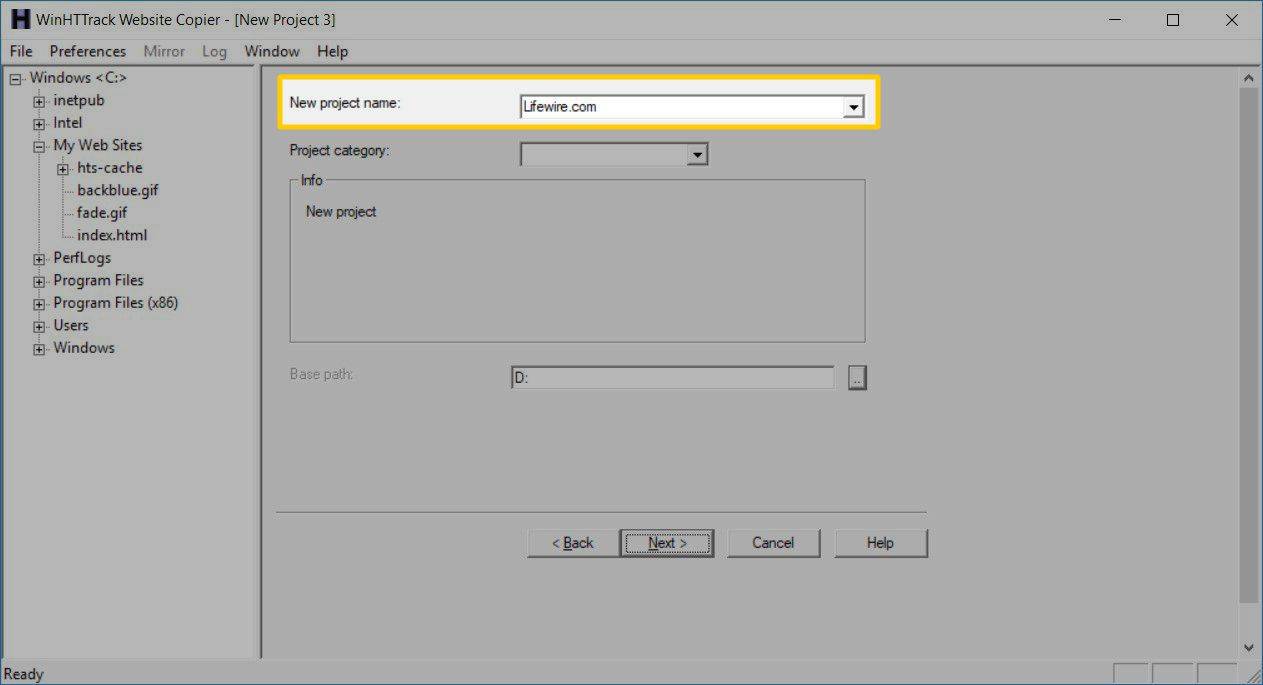
-
V Základná cesta do textového poľa zadajte cestu k priečinku v počítači, do ktorého sa webová lokalita uloží.
-
Vyberte Ďalšie .
-
Vyberte Akcia rozbaľovacia šípka a potom vyberte Stiahnuť webové stránky .
-
V Webové adresy do textového poľa zadajte adresu URL webovej lokality, ktorú chcete stiahnuť.
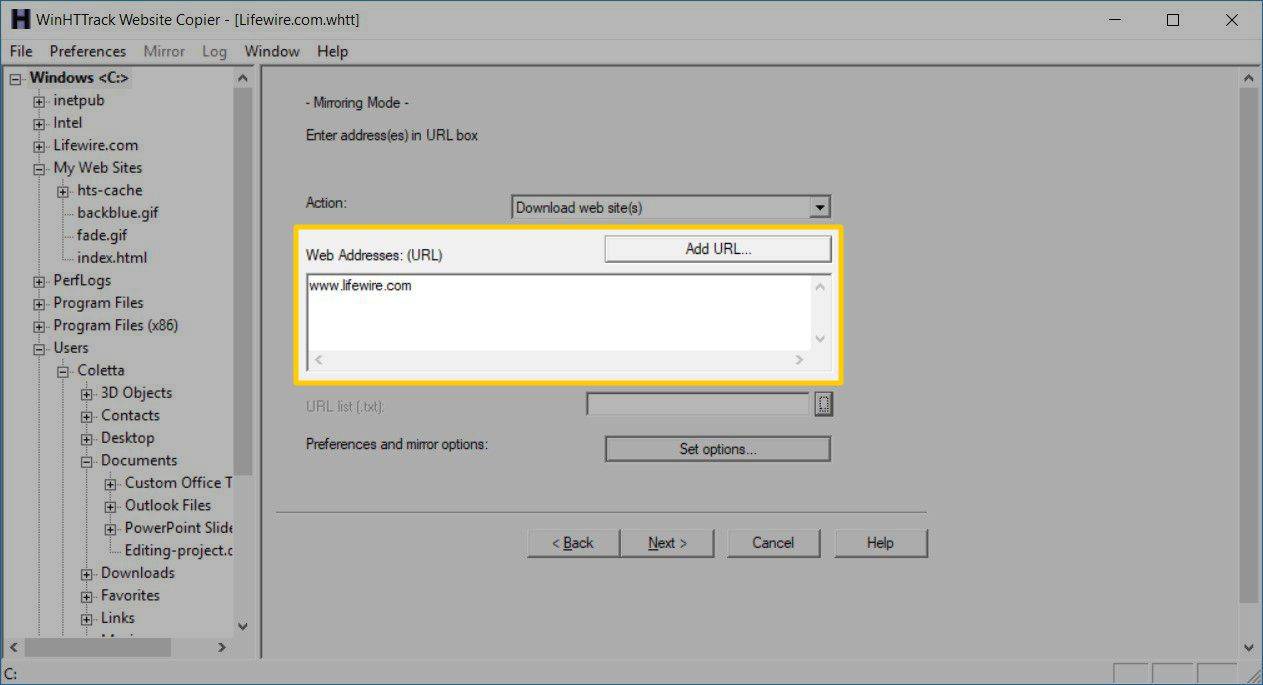
Prejdite na webovú stránku vo webovom prehliadači a skopírujte adresu URL do panela s adresou. Vložte túto adresu do HTTtrack.
at & t vernostné číslo zákazníka
-
Vyberte Ďalšie .
-
Vyberte Po dokončení odpojte zaškrtávacie políčko.
-
Vyberte Skončiť .
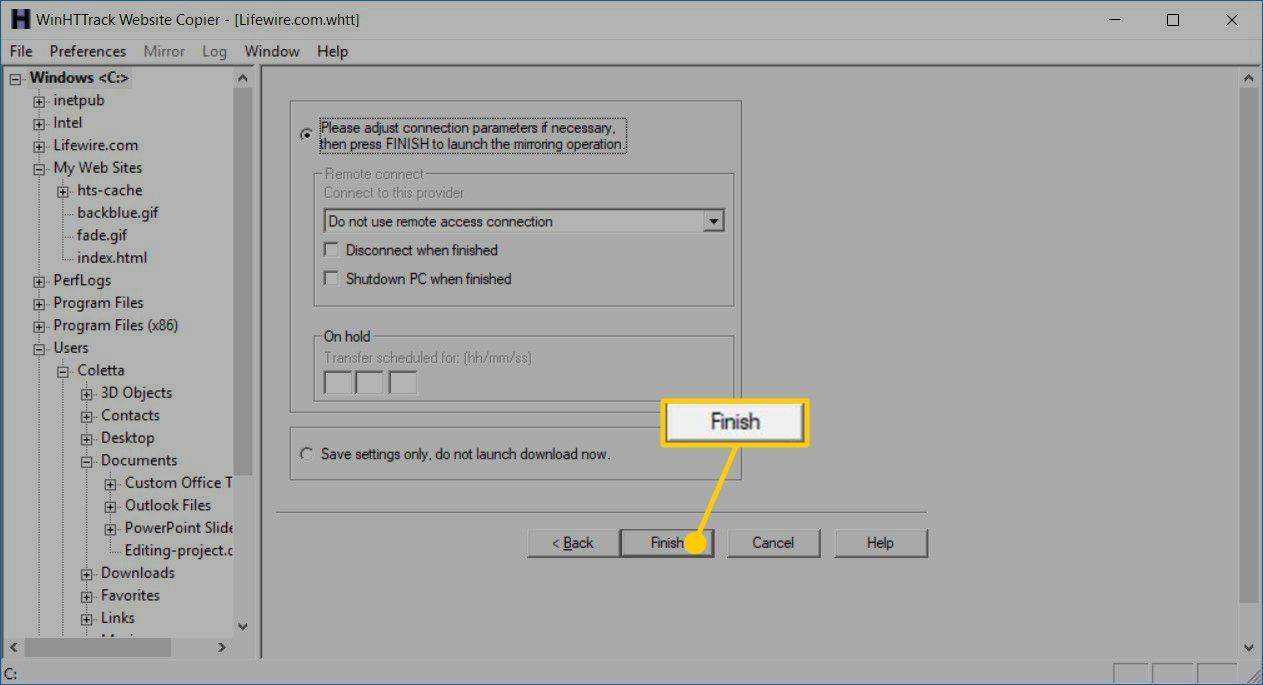
-
Počkajte, kým sa stiahnu súbory webových stránok.
-
Po dokončení sťahovania môžete prístup na prevzatú stránku z vášho zariadenia . V Priečinok vyberte názov projektu a vyberte Prehliadnite si zrkadlovú webovú stránku .
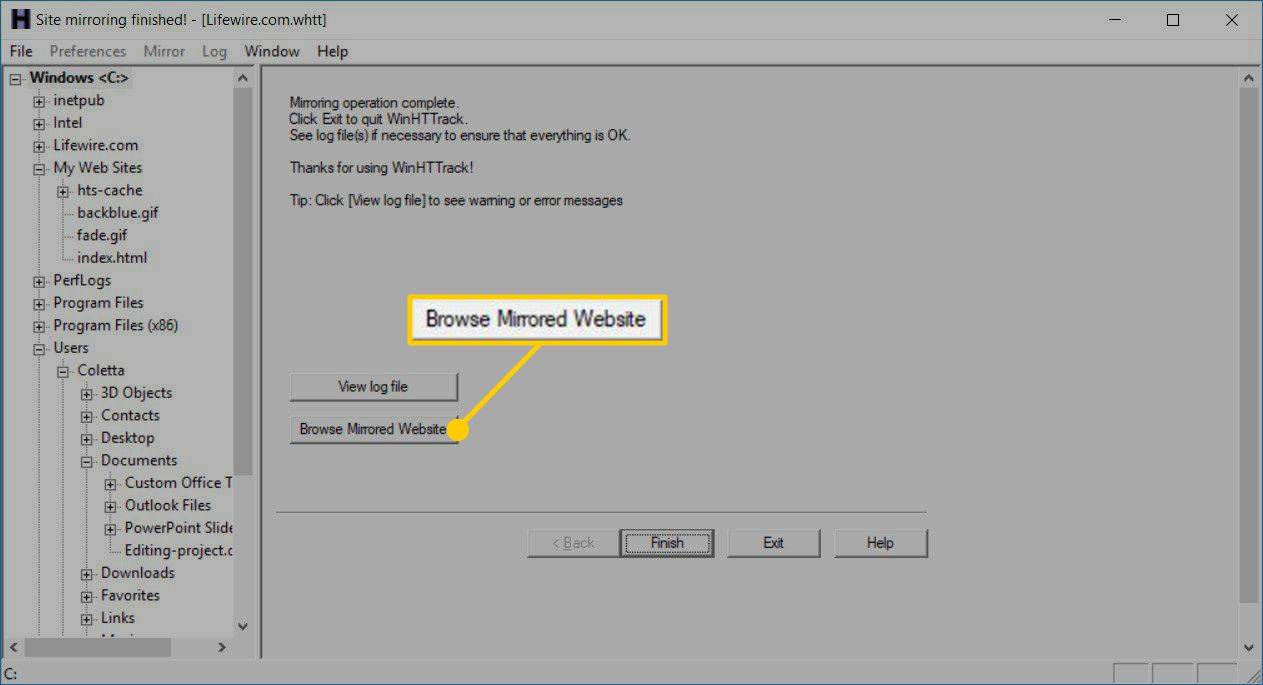
-
Vyberte webový prehliadač.
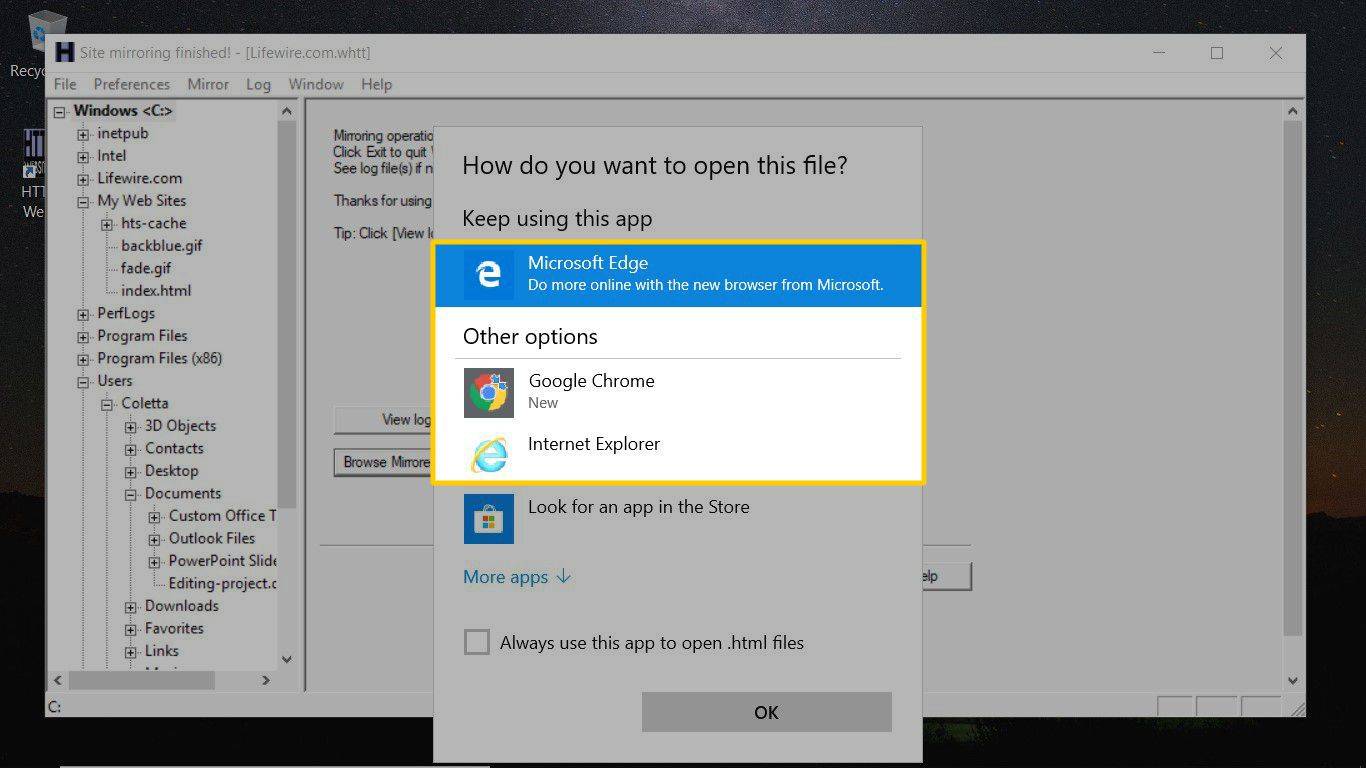
-
Vyberte OK .
Ak sa webová lokalita nestiahne do offline prehliadača, webová lokalita môže zablokovať sťahovanie offline, aby sa ich obsah neduplikoval. Ak chcete zobraziť blokované webové stránky offline, uložte jednotlivé stránky ako súbory HTML alebo PDF.
Na počítačoch so systémom Windows a Linux je ďalším spôsobom stiahnutia celej webovej stránky pomocou príkazu wget systému Linux.
Použite FTP na stiahnutie všetkých súborov z webovej stránky
Ak vlastníte webovú lokalitu, ktorú chcete uložiť na prezeranie offline, na stiahnutie súborov webovej lokality použite FTP klienta. Ak chcete skopírovať svoje webové stránky pomocou FTP, budete potrebovať FTP program alebo FTP prístup cez vašu webhostingovú službu. Tiež sa uistite, že máte používateľské meno a heslo používané na prihlásenie do hostiteľskej služby.
Uložte celé webové stránky pomocou webového prehliadača
Väčšina webových prehliadačov dokáže ukladať webové stránky, ale nie celé webové stránky. Ak chcete uložiť webovú lokalitu, uložte každú webovú stránku, ktorú chcete zobraziť offline.
Webové prehliadače ponúkajú rôzne formáty súborov na ukladanie webových stránok a rôzne prehliadače ponúkajú rôzne možnosti. Vyberte si formát, ktorý vám najlepšie vyhovuje:
-
Pripojte sa k internetu a potom otvorte Firefox .
-
Prejdite na webovú stránku, ktorú chcete uložiť do počítača alebo cloudového účtu.
Aj keď si stiahnuté webové stránky môžete uložiť do cloudového účtu, pamätajte, že bez internetového alebo mobilného dátového účtu nebudete mať prístup k danému disku v cloude. Niektoré cloudové jednotky sa synchronizujú s miestnymi priečinkami. Ak áno, uistite sa, že je táto možnosť povolená, ak potrebujete prístup k týmto súborom offline.
-
Choďte na Ponuka a vyberte Uložiť stránku ako .
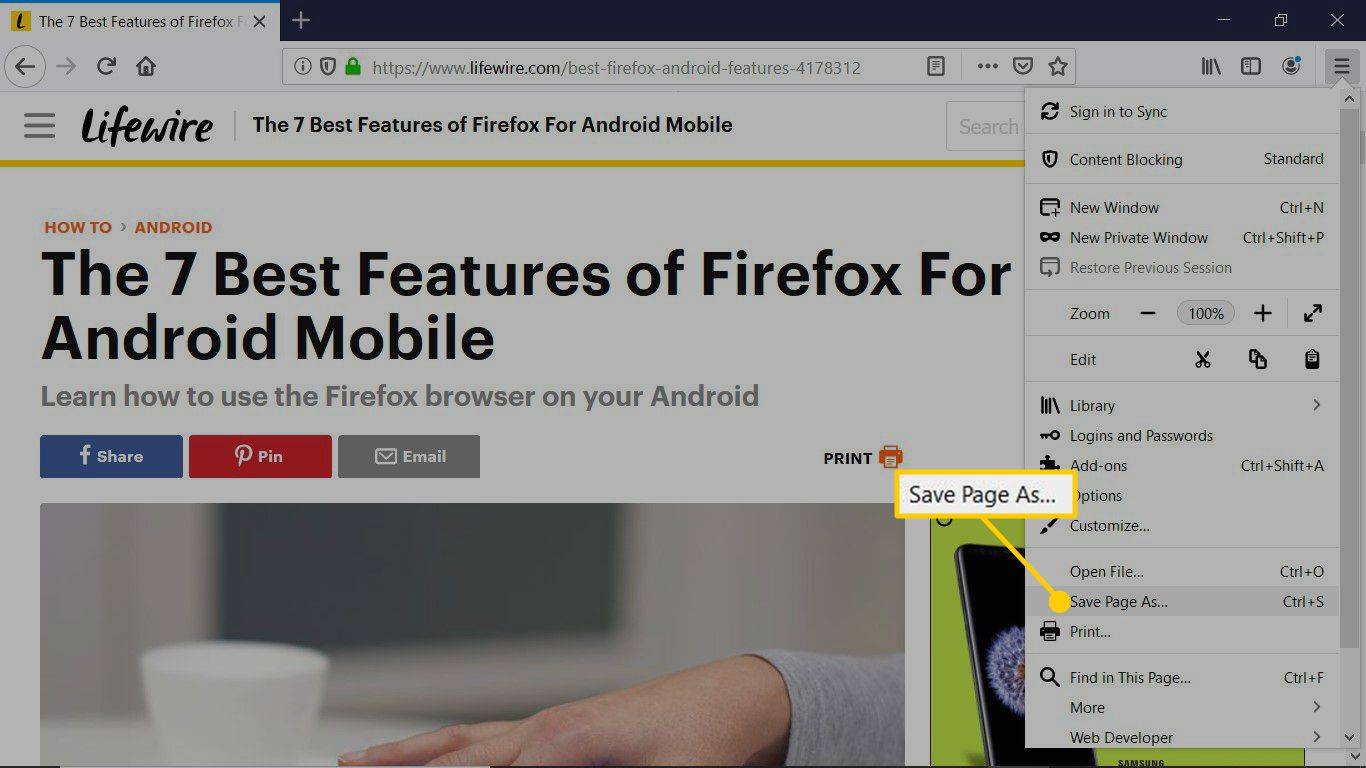
-
V Uložiť ako dialógovom okne vyberte umiestnenie, kam chcete uložiť webovú stránku. Potom zadajte názov stránky.
-
Vyberte Uložiť ako typ rozbaľovacej šípky a vyberte formát: celá webová stránka, iba HTML webovej stránky, ako textové súbory alebo všetky súbory.
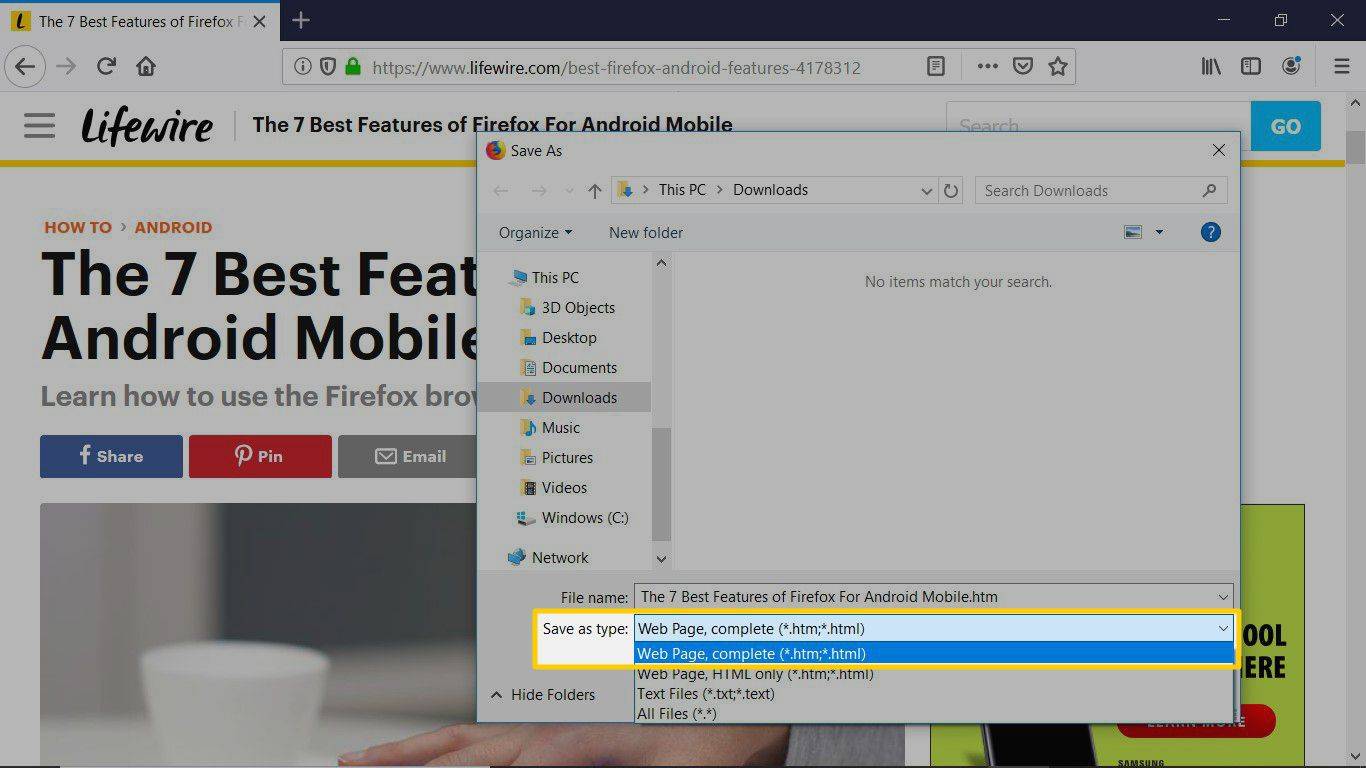
-
Vyberte Uložiť .
-
Prejdite na webovú stránku.
Vyhľadajte na webovej stránke odkaz vhodný pre tlačiareň. Stránky vhodné pre tlač neobsahujú reklamy a vytvárajú súbor s menšou veľkosťou. Na niektorých webových stránkach to môže byť tlačidlo Tlačiť.
-
Ísť do Viac a vyberte Tlačiť .
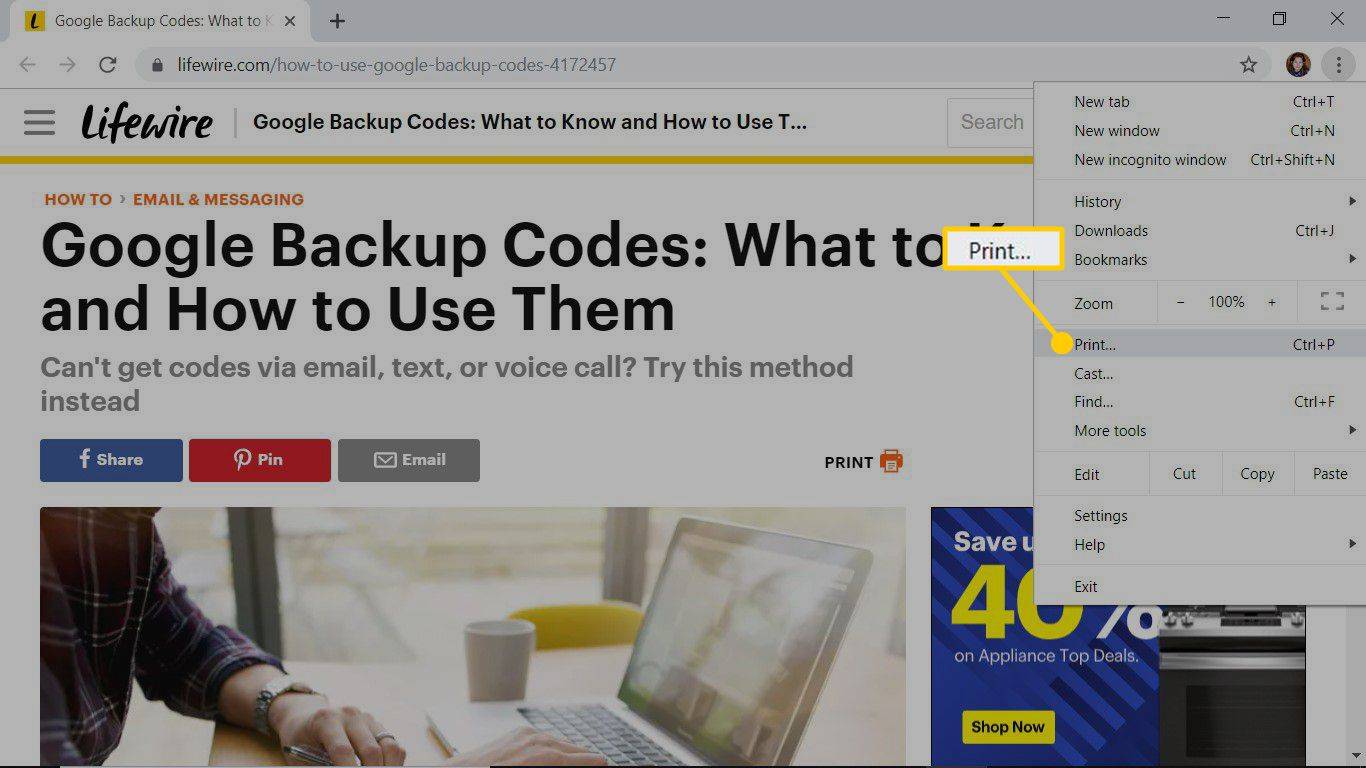
-
V Tlačiť okno, vyberte Destinácia rozbaľovacia šípka a vyberte si Uložiť ako PDF .
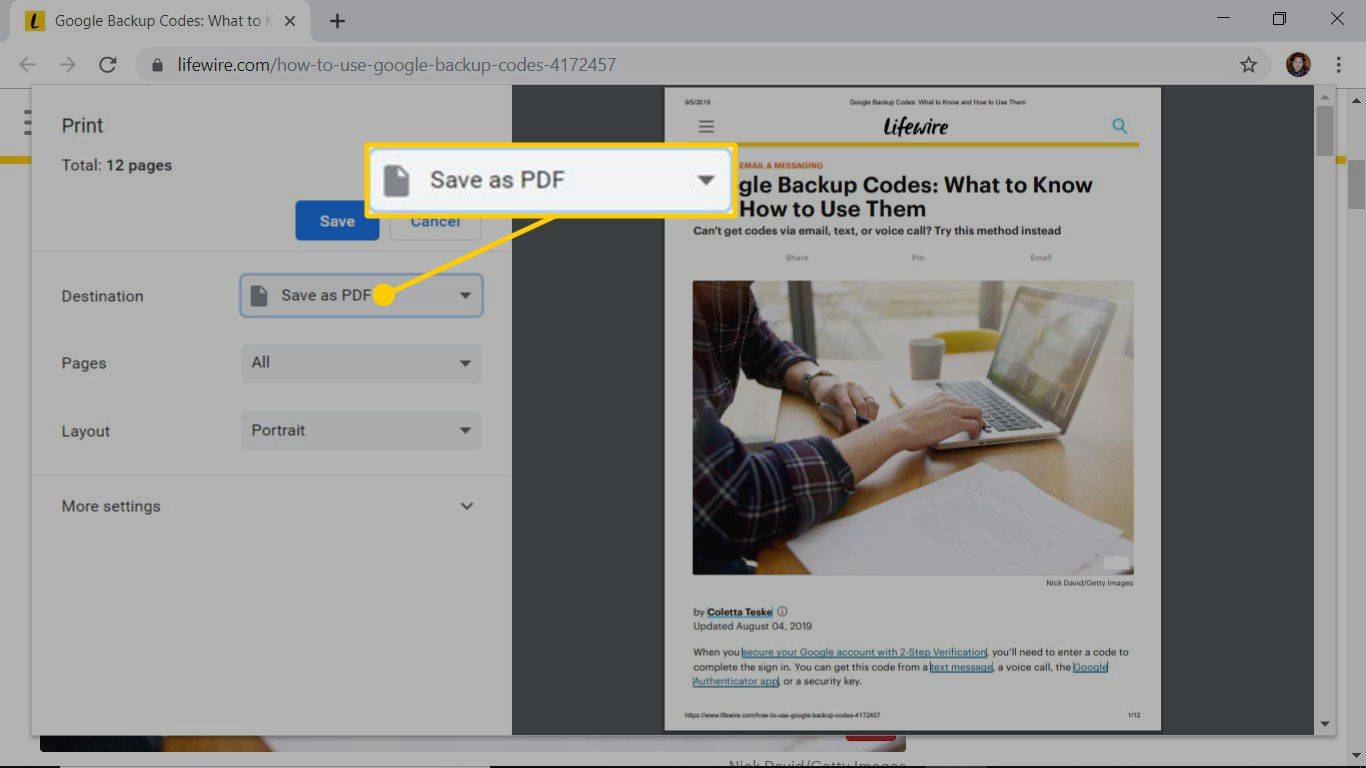
-
Vyberte Uložiť .
-
V Uložiť ako prejdite do priečinka, do ktorého chcete súbor uložiť, ak chcete, zmeňte názov súboru a potom vyberte Uložiť .
Tu je návod, ako použiť prehliadač Mozilla Firefox na uloženie webovej stránky:
Kroky na uloženie webových stránok prehliadačov v prehliadači Google Chrome a prehliadači Opera sú podobné ako kroky na uloženie webovej stránky vo Firefoxe.
Uložte webovú stránku ako súbor PDF
Ak chcete offline kópiu webovej stránky, ktorú je možné zobraziť na akomkoľvek zariadení a uložiť na ľubovoľné pamäťové médium, uložte webovú stránku vo formáte PDF.
Tu je postup, ako zmeniť webovú stránku na súbor PDF v prehliadači Google Chrome:
Zaujímavé Články
Redakcia Choice

Ako vymeniť batériu zvončeka
Ring Doorbell je skutočnou inováciou medzi zvončekmi. Funguje nielen ako interkom, poskytuje používateľovi prostriedky zvukovej komunikácie s kýmkoľvek, kto je pred dverami, ale poskytuje aj živý prenos videa pomocou smartfónu /

Výhodné ponuky telefónov iPhone 8 a iPhone 8 Plus vo Veľkej Británii: Kde získať špeciálne vydanie PRODUKTU (ČERVENÉ)
IPhone 8 a iPhone 8 Plus sa začali predávať v septembri, takže od ich vydania ubehlo dobrých pár mesiacov. To znamená, že začíname zaznamenávať zdravý pokles cien brilantných taríf pre iPhone 8 a 8 Plus

Čo znamená TV-MA?
Keď si vyberiete program v streamovacej službe, ako je Netflix, zobrazí sa vám hodnotenie tohto obsahu skôr, ako ho prehráte. Niektoré programy dostupné v týchto službách sú určené pre všetkých divákov, ale väčšina sa neodporúča

Ako zistiť, akú grafickú kartu máte v počítači so systémom Windows 11
Ako skontrolovať špecifikácie vstavanej grafickej karty vášho počítača, pridanej grafickej karty alebo oboch, ak váš systém obsahuje oboje. Môžete použiť Správcu zariadení, Správcu úloh, Diagnostický nástroj DirectX alebo aplikáciu Nastavenia.

Ako to opraviť, keď váš Fire Stick Remote nefunguje
Keď diaľkové ovládanie Fire TV Stick prestane fungovať, zvyčajne sú to batérie. Ak máte problémy s diaľkovým ovládačom Fire Stick, pozrite si týchto sedem opráv.
![Prečo je Android na hovno? 9 dôvodov [vysvetlené]](https://www.macspots.com/img/blogs/63/why-android-sucks-9-reasons.jpg)
Prečo je Android na hovno? 9 dôvodov [vysvetlené]
Automatické reklamy nie je možné na stránke programovo zakázať, takže sme tu!